- 系统
- 教程
- 软件
- 安卓
时间:2021-11-17 来源:u小马 访问:次
迅捷CAD编辑器如何测量多段线的长度?迅捷CAD编辑器是一款绿色安全的CAD编辑工具,迅捷CAD编辑器兼容性强,能够流畅打开主流格式文件,快速阅读CAD图纸,帮助用户保存、修改、调整文件数据!下面Win10u小马官网小编给大家分享的是迅捷CAD编辑器测量多段线的长度的方法,有需要的小伙伴一起来看看吧。
运行最新版迅捷CAD编辑器,打开软件界面后,点击“文件”选项,并点击“打开”选项打开要进行测量的CAD文件。
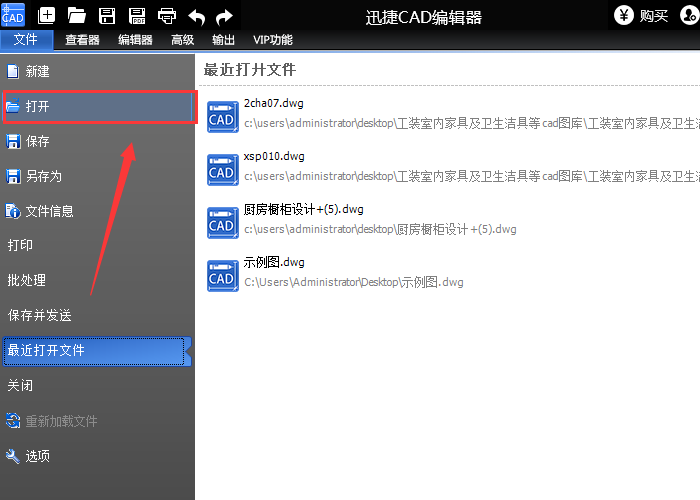
打开图纸后,在绘图区找到要测量的图形对象,然后在“查看器”选项菜单中的测量工具中选择“多段线长度”,打开测量面板。
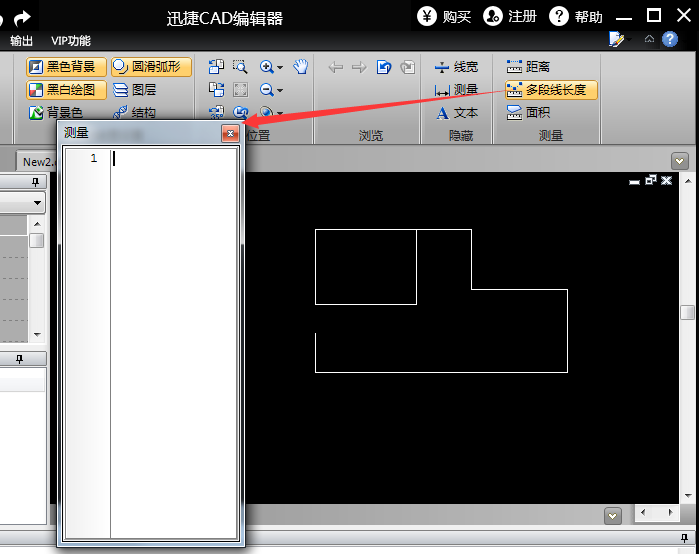
依次点击需要测量的多段线的每个端点,在测量面板中就会实时显示出每个线段的长度以及测量的多段线总长度,在软件界面下方命令行里也会显示测量的多段线总长度。
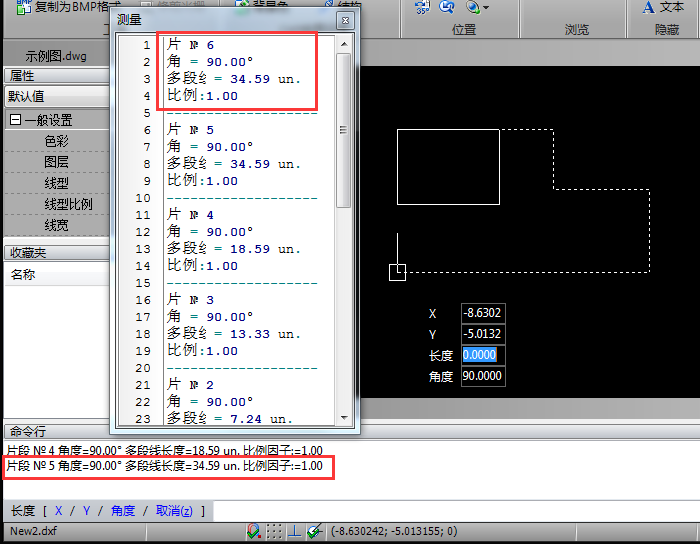
关于迅捷CAD编辑器测量多段线的长度的方法就给大家介绍完了,希望能对大家有所帮助。了解更多教程请继续关注u小马官网哦……





